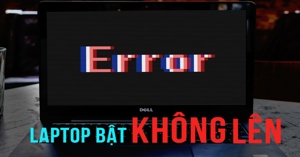Trong một số trường hợp, người dùng phản ánh tình trạng loa laptop của mình bỗng dững mất tiếng mặc dù hình trên laptop vẫn phát bình thường và có tín hiệu phát âm. Nguyên nhân của tình trạng laptop bị mất tiếng có thể là do phần cứng hoặc phần mềm.
Để khắc phục lỗi loa laptop bị mất tiếng, người dùng thực hiện theo hướng dẫn dưới dây:
Cách 1. Khởi động lại máy tính laptop của bạn
Cách đơn giản đầu tiên, bạn hãy khởi động lại máy tính laptop của bạn. Rất nhiều trường hợp người dùng gặp phải lỗi âm thanh này là do hệ điều hành Windows xảy ra xung đột phần mềm với nhau khiến cho laptop hoạt động không ổn định. Cách nhanh nhất có thể giúp bạn thoát khỏi lỗi mất âm thanh này là khởi động lại thiết bị.
Cách 2. Kiểm tra lại nút Volume trên laptop
Bạn cần kiểm tra và đảm bảo nút Volume đang được bật, nếu như mức âm lượng đạt mức nghe được nhưng bạn vẫn không nghe thấy gì thì bạn hãy nhấn chuột phải vào biểu tượng loa trên khay hệ thống của máy tính, sau đó chọn Volume Mixer, ở đây bạn hãy đảm bảo là không có ô nào chọn Mute, nếu có thì hãy bỏ chọn nó.
Cách 3. Kiểm tra loa bằng cách cắm tai nghe vào laptop
Nếu như bạn vẫn không nghe thấy gì thì hãy thử cắm tai nghe vào máy tính sau đó kiểm tra lại. Trong trường hợp mà bạn nghe được thì hãy thực hiện những cách dưới đây:
Bạn nhấn chuột phải vào biểu tượng loa âm thanh trên khay công cụ của máy tính và sau đó chọn Playback devices. Đảm bảo rằng có biểu tượng thiết bị âm thanh của bạn có dấu kiểm màu xanh như hình dưới:
Bây giờ bạn hãy nhấn vào Properties >> Use this device (enable). Lưu ý là cách này chỉ áp dụng đối với laptop của bạn có loa ngoài không có âm thanh nhưng khi cắm tai nghe theo đường line out (cổng tròn màu xanh với jack 3,5mm) lại có tiếng
Bên cạnh đó, nếu như bạn cắm tai nghe vào laptop nhưng vẫn không có âm thanh phát ra thì nguyên nhân có thể là do Driver âm thanh Laptop đã bị lỗi. Bạn tiến hành cài đặt lại driver âm thanh.
Cách 4. Gỡ bỏ và cài đặt lại Driver âm thanh để sửa lỗi Laptop mất tiếng
Gỡ bỏ Driver âm thanh
Để thực hiện điều này các bạn vào Device Manager bằng cách nhập Device Manager vào ô tìm kiếm của Windows >> nhấn vào Sound, video and game controllers, chọn Audio Controller >> tiếp theo nhấn vào delete trên bàn phím để xóa driver âm thanh.
Khởi động lại Laptop và cài đặt lại Driver âm thanh
Sau khi bạn tiến hành khởi động lại thiết bị, laptop sẽ tự động nhận biết thiết bị âm thanh và có thể tự động cài lại Driver. Nếu như không thì bạn có thể download driver âm thanh từ nhà sản xuất card âm thanh và thực hiện cài đặt bằng tay.
Mong rằng với những thông tin trên đây bạn đã có thể có cách để giải quyết tình trạng loa laptop bị mất tiếng.
Websosanh.vn – Website so sánh giá đầu tiên tại Việt Nam
Tìm kiếm sản phẩm giá rẻ nhất Việt Nam